●ZOOM使用につき、ご用意いただくもの
PC(もしくはスマートフォン・タブレット等):マイク機能のついたもの等の付属品(必要な方)
※双方向の学習になりますので、必ずマイク機能・映像等が共有できる機器をご使用ください。 スマートフォン・タブレット等での使用については、こちらが参考になります。
https://zoomy.info/manuals/sanka/
1.ZOOMダウンロード
ZOOMの使用がはじめての方は、主催者giftから前日に 送られたアドレス(招待URL)をクリックいただきますと、ZOOMアプリが自動的にダウ ンロードされます。以下のような画面が出ますので、しばらくダウンロードされるま でお待ちください。(その後、自動的に次の2のステップに進みます)
※アカウント登録までは不要です。
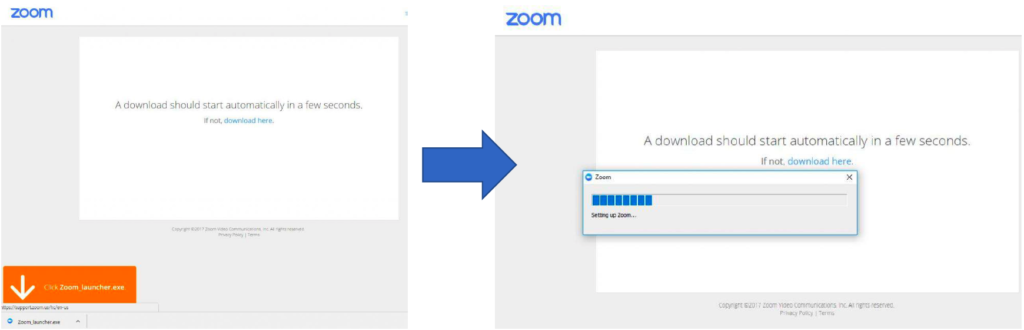
●ZOOMアプリは事前にダウンロードしておくことも可能です。(無料)
https://zoom.us/download
2.オンラインに入室する
当セミナーでは、開始時間の30分前よりオンラインスペースをオープンにしております。 開始時間までに、前日にお送りした参加用のURLをクリックいただき、オンライ ンスペースに入室ください。
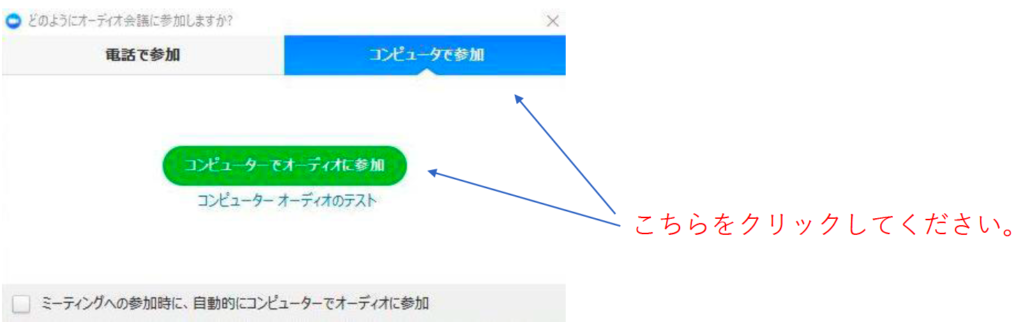
※ビデオプレビュー画面が出てきましたら、「ビデオ付きで参加」ボタンを押してく ださい。
これで、オンラインに入室ができます。 ※ここでチェックいただきたいことが2点あります。左下に「オーディオに参加」 「ビデオの停止」というボタンがありますので、どちらも「オーディオで参加」「ビ デオの開始」にしておいてください。
3.開始時間までに行っていただきたいこと
オンラインスペースに入っていただきましたら、以下の3点を操作してください。
1.名前の確認(変更)・・・ご自身が映っている画像の右上「…」をクリックし、 「名前の変更」を選び、漢字/フルネームで名前を入力ください。
2.ミュート機能on・・・ご自身が映っている画像の中にマイクのマークがあります。 こちらをクリックして、ミュートにしておいてください。ミュートになっている状態 はマイクのマークのところに赤い斜線が引いてある状態です。ご自身が発言される際 以外は、ミュートにしておいてください。
※場合により、こちら側で操作し、ミュートにさせていただく場合もございます。
4.留意事項
1.セミナー中は、ご発言の際以外は、(生活音などをマイクが拾ってしまう可能性がある ため)ミュートにしておいてください。
※グループワーク・ペアワークなどでは、スムースに進行していただくため、ミュー トは外しておいていただいて結構です。
2.一度、不具合等でオン ラインスペースから退出された場合でも、すぐに同じURLをクリックしていただければ 入れますのでご安心ください。
3.不具合等の場合、状況を講師宛てにチャットもしくはメール: info@heartsmile-gift.comまでご連絡いただくか、電話:080-5664-1163までお願いします。
5.退出(終了)方法、他
退出(終了)方法については、「×」で消していただくか、「ミーティングを退出」 ボタンをクリニックしてください。
何かご不明な点がございましたら下記までご連絡ください。
info@heartsmile-gift.com 緊急の場合のみ、お電話でも承っております。 電話:080-5664-1163
セミナー実施日前後にお問合せいただく場合、返信が遅れる場合がございますが、1営業日以内にはご連絡させていただいております。なにとぞよろ しくお願いいたします。
1.ZOOMアプリインストール
スマートフォンでのZOOMの使用がはじめての方は、まずアプリをインストールいただ きます。iPhoneではアップストア、Androidからは、プレイストアにて検索し、 『ZOOM Cloud Meetings』を選択し、入手・もしくはインストールをタップし、アプリ のインストールをします。
2.オンラインに入室する
インストールが終わったら、「開く」をタップします。 その後、アプリを開き、「ミーティングに参加する」をタップします。
開始時間までに、前日にお送りした参加用URLをクリックいただき、オンラインスペースに入室ください。
